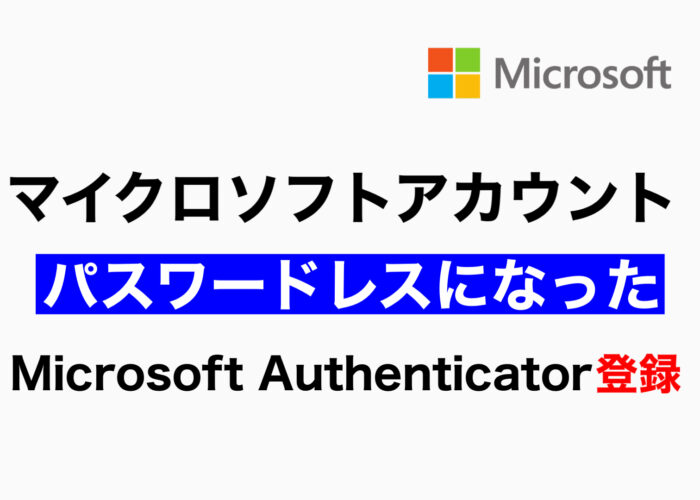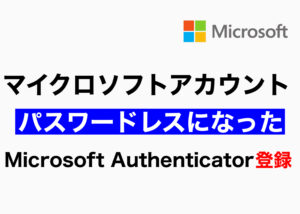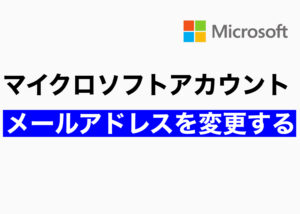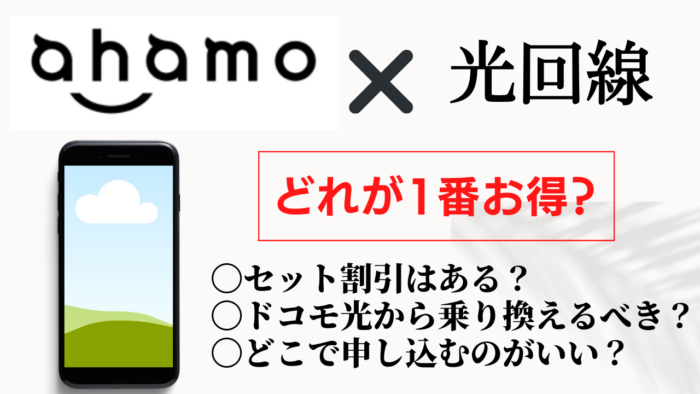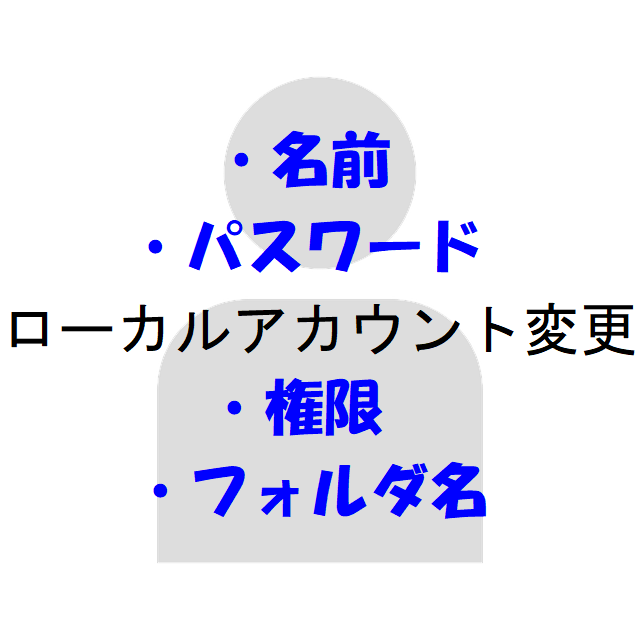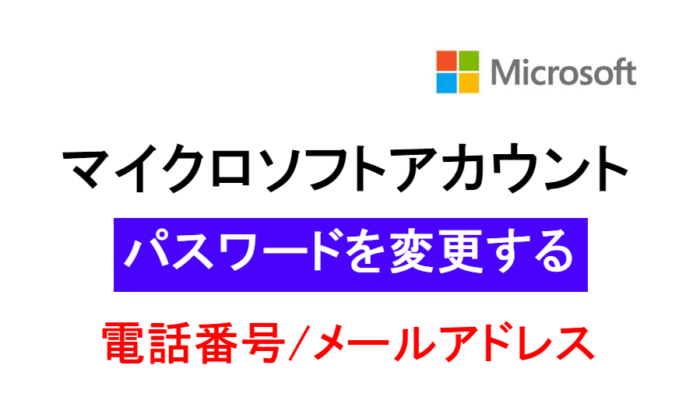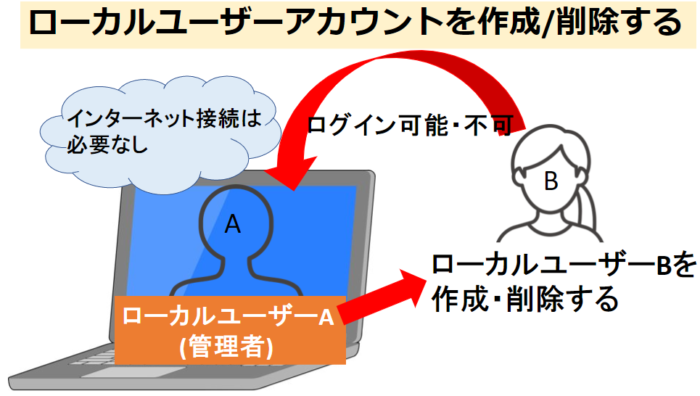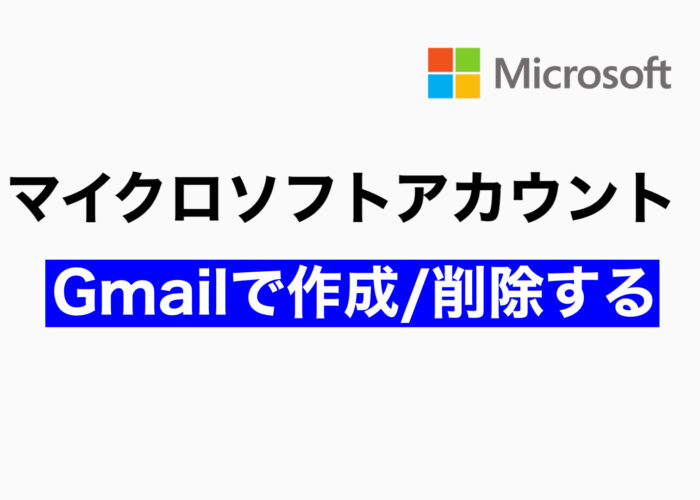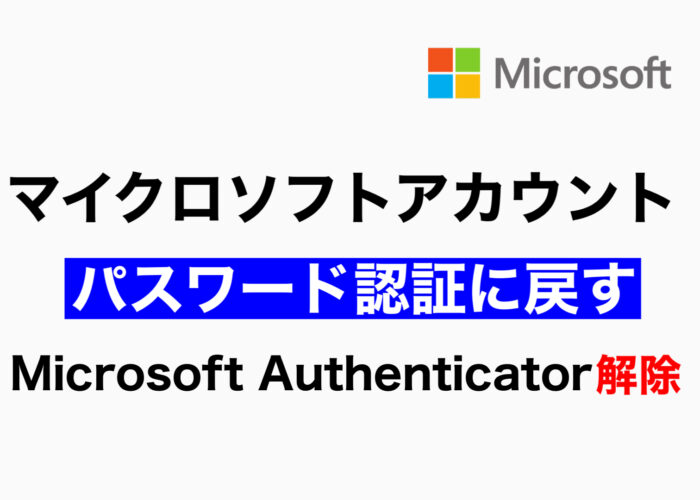
マイクロソフトアカウントからパスワードを削除した後でも再度パスワードを設定して、以前のようにパスワード認証に戻すことが可能です。
ただ、パスワード認証に戻すということはサイバー犯罪者から狙われる危険性もあがります。
そのことを念頭におき、それでも戻す必要があれば推測されにくいパスワードを設定するなどして対策を行い、犯罪にあわないようにしましょう。
目次
Microsoft Authenticatorから登録を解除する方法
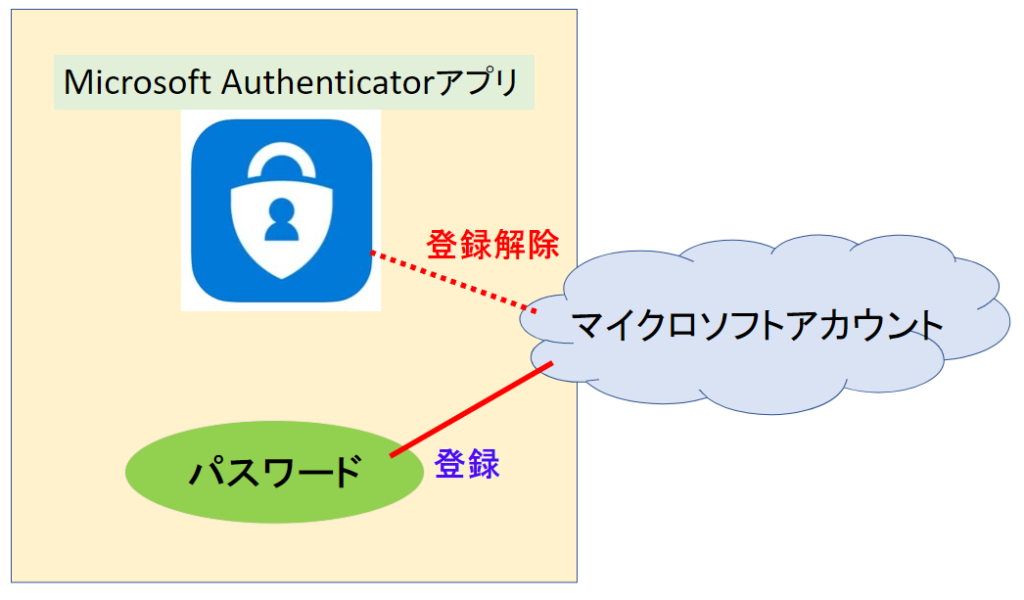
Microsoft Authenticatorアプリからマイクロソフトアカウントの登録を解除する前に、以前のパスワード設定にまずは戻します。
パスワードを設定する前に Microsoft Authenticatorアプリからマイクロソフトアカウントを削除してしまっても、 サインインページで[自分のMicrosoft Authenticatorアプリへのアクセス権がありません]を選択後、本人確認の為に設定しているメールアドレス等に送られた確認コードを入力することで、パスワードの再設定とサインインをすることが可能です。本人確認の設定確認または設定はこちらからご確認ください。
1.パスワード認証に戻す
①マイクロソフトアカウントの高度なセキュリティオプションページにアクセスします。
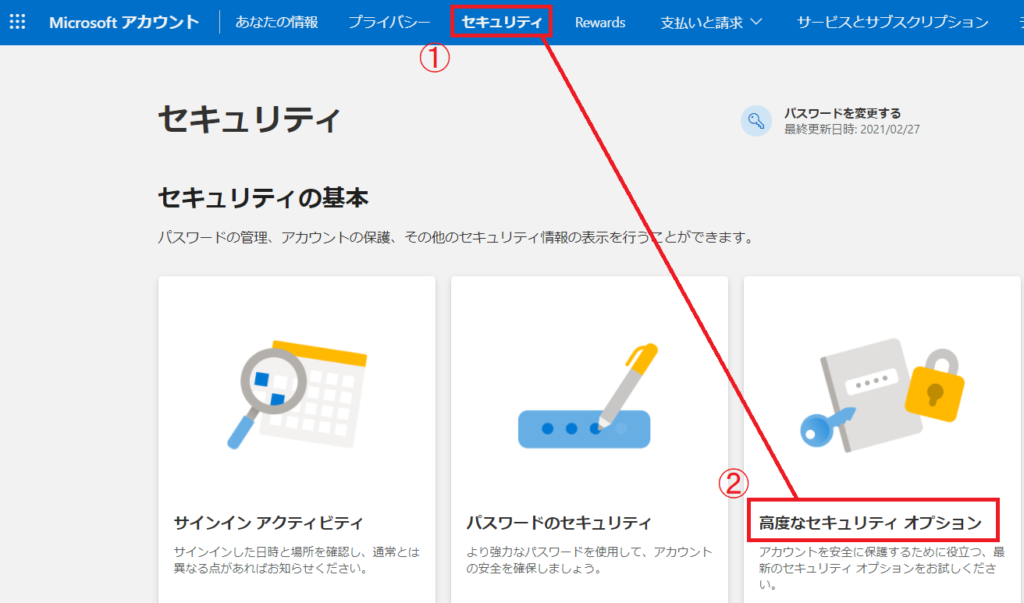
②追加のセキュリティ項目にあるパスワードレスアカウント[無効にする]をクリックします。
![追加のセキュリティ項目にあるパスワードレスアカウント[無効にする]](https://nekosaya.com/wp-content/uploads/2021/09/27762f310c23975ab5d8c418eb0ad663-1024x221.png)
③[次へ]をクリックします。
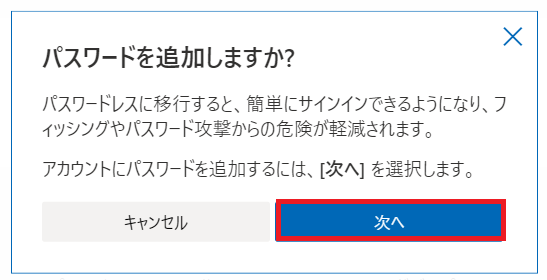
④パスワードを再設定します。パスワードを入力して[次へ]をクリックします。
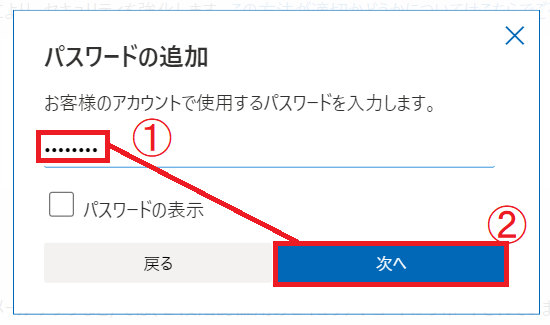
パスワードは誕生日や自分・ペット等の名前、複数サイトの使いまわしや数式(例:Fall2021→Winter2021→Spring2022へどんどん変更していく)はサイバー犯罪者に推測されやすいでの避けましょう。
⑤[通知の送信]をクリックします。
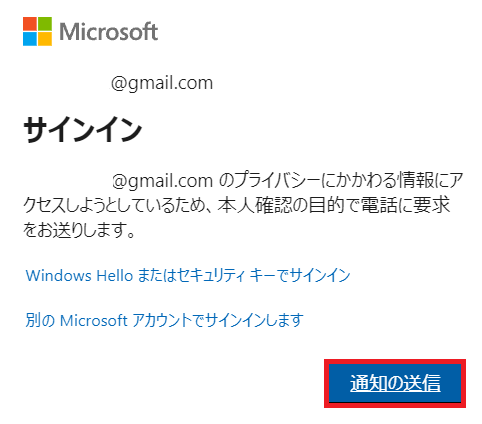
⑥承認依頼がきますので [Microsoft Authenticatorアプリ] を開いて[承認]をタップします。
![[Microsoft Authenticatorアプリ] を開いて[承認]](https://nekosaya.com/wp-content/uploads/2021/09/bfd45610dfea7f07f18851c599627316-495x1024.jpg)
⑦パスワードの追加が完了しました。[スキップ]をクリックします。
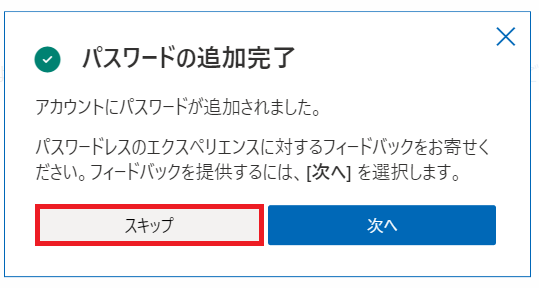
⑧ [Microsoft Authenticatorアプリ] に通知がくるので[OK]をタップします。
![[Microsoft Authenticatorアプリ] パスワードの追加完了](https://nekosaya.com/wp-content/uploads/2021/09/4983d17c3b211daaa5a97f6d3a52d1ab.png)
2.Microsoft Authenticatorとの紐づけを解除する
⑨パスワードでサインインできるように設定したので、 Microsoft Authenticatorとマイクロソフトアカウントの紐づけを解除していきます。
高度なセキュリティオプションページにアクセスして[サインイン通知の送信]ー[削除]をクリックします。
![高度なセキュリティオプションページ[サインイン通知の送信]ー[削除]](https://nekosaya.com/wp-content/uploads/2021/09/f54bb51f3ac75ec62b5dc449f9e86388-1024x499.png)
⑩[削除]をクリックします。
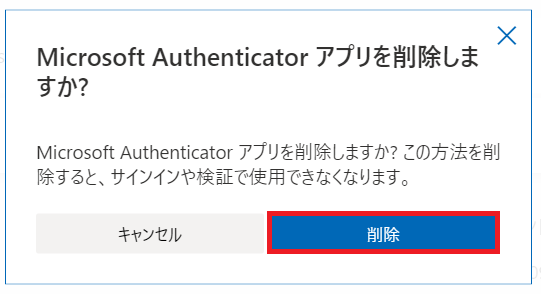
⑪紐づけが解除されました。[OK]をクリックします。
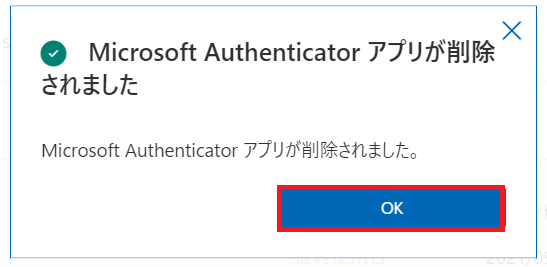
通知をオンに設定している場合は下記のように通知がきます。
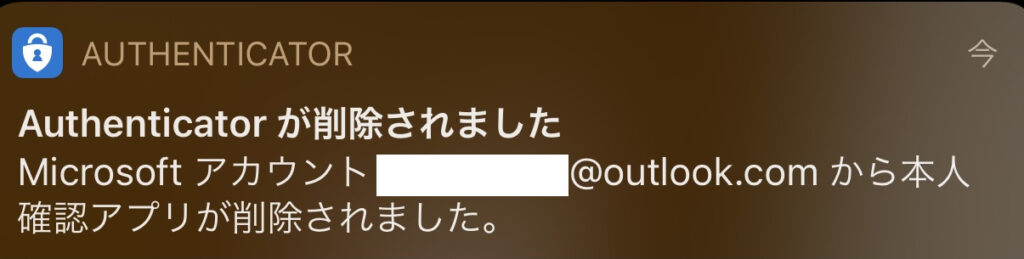
これで次回からは Microsoft Authenticatorアプリではなく、パスワードでサインインできるようになりました。
それでは次にMicrosoft Authenticatorアプリからマイクロソフトアカウントの情報を削除します。
3.Microsoft Authenticatorアプリからマイクロソフトアカウントを削除する
⑫ Microsoft Authenticatorアプリを開いて該当のマイクロソフトアカウントをタップし、右上の歯車マークをタップします。
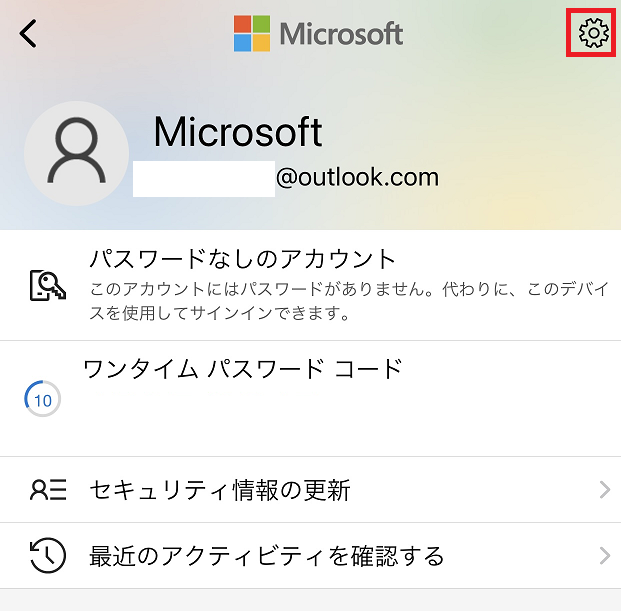
⑬[アカウントの削除]ー[はい、このアプリのみです]をタップします。
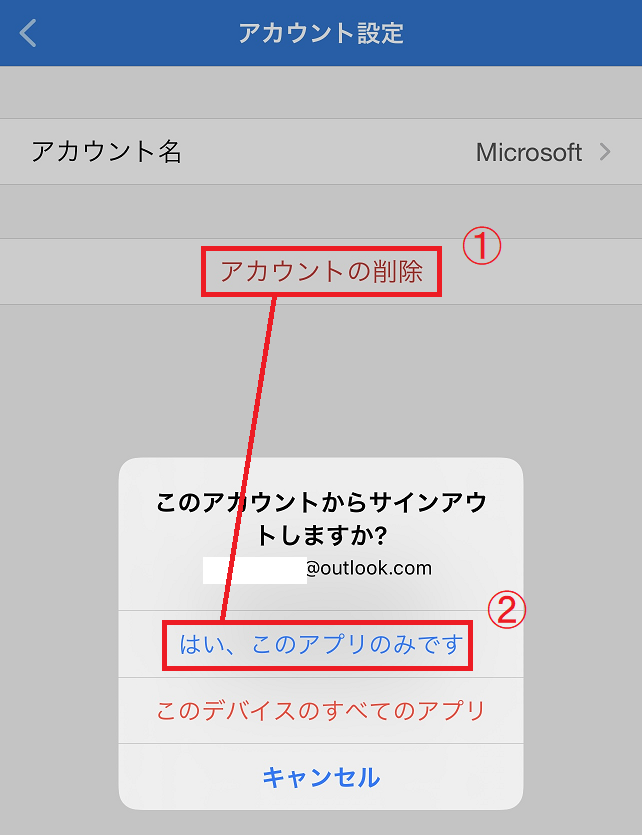
⑭ Microsoft Authenticatorアプリ一覧からマイクロソフトアカウントが削除されたのを確認します。
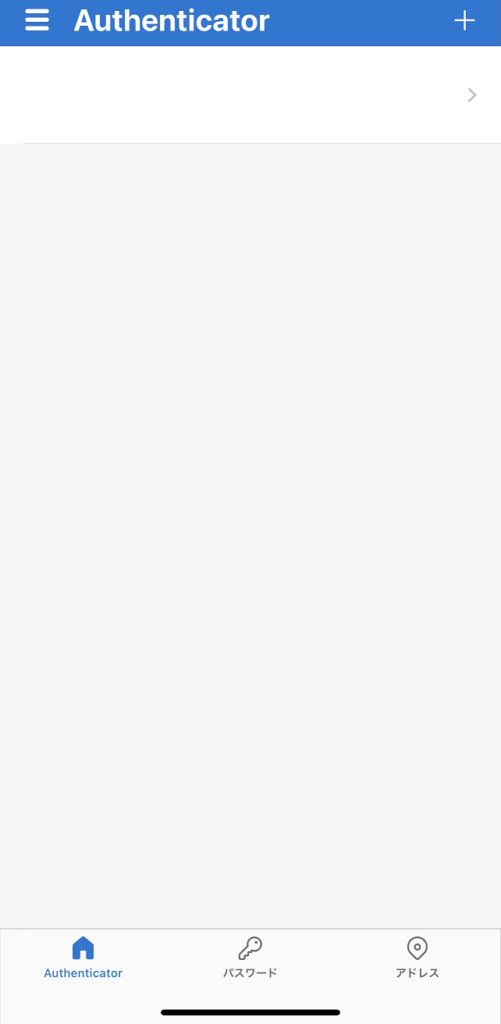
パスワード認証に戻す危険性

ハッカーはパスワードを割り出す為の多くのツールやテクニックをもっています。
被害者の多くはパスワードの管理に隙があり狙われます。
狙われない為にも、パスワードを設定する時には下記の点を注意しておきましょう。
ただ、パスワードを複雑にしても詐欺サイトに直接パスワードを入力するように誘導される場合もあります。
パスワードを推測されてしまうと、ダークウェブと呼ばれる通常ではアクセスできないWebサイトで個人情報が取引され、さらなる被害につながっていきます。
十分に注意が必要です。
よくある質問
Q1. Microsoft Authenticatorアプリを間違えて削除してしまった!
A1.別の方法でサインインして、その後 Microsoft Authenticatorアプリとマイクロソフトアカウントの紐づけを解除することができます。
≪紐づけを解除する方法≫
①マイクロソフトアカウントのサイトにアクセスします。
②サインインページで[自分のMicrosoft Authenticatorアプリへのアクセス権がありません]を選択後、本人確認の為に設定しているメールアドレス等に送られた確認コードを入力してサインインします。
サインイン手順の中でパスワードを再設定できます。
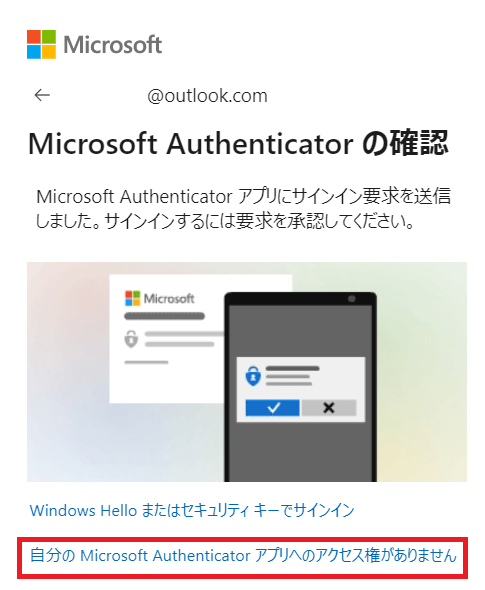
② [2.Microsoft Authenticatorとの紐づけを解除する]からの手順で解除していきます。
※ Microsoft Authenticatorアプリを再度インストールすれば、再度パスワードレスを設定することも可能です。
まとめ
Microsoft Authenticatorアプリでのマイクロソフトアカウントの認証を解除し、パスワード認証に戻す方法を解説しました。
マイクロソフトの最高情報セキュリティ責任者(CISO)が「ハッカーは侵入しない。ログインする」と言ったそうです。
それだけパスワードを推測するのが簡単になってきているということですね…。
もし Microsoft Authenticatorアプリでの認証に戻したい場合は、下記からどうぞ^^